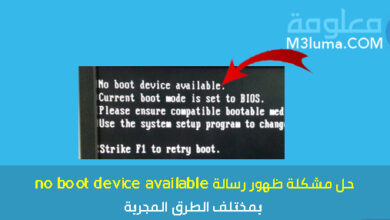تحميل بلوتوث للكمبيوتر ويندوز 7 32 مجانا
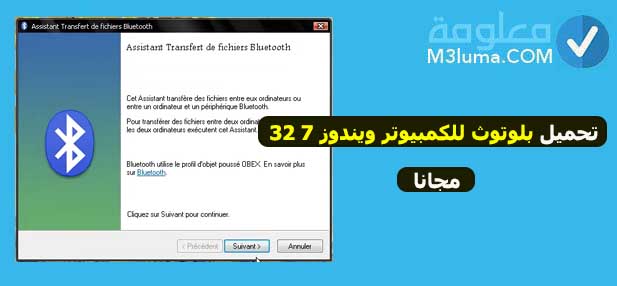
البلوتوث هي تقنية اتصال لاسلكي قصير المدى تسمح للأجهزة مثل الهواتف المحمولة وأجهزة الكمبيوتر بنقل البيانات أو الصوت لاسلكيًا عبر مسافة قصيرة، الغرض من Bluetooth هو استبدال الكابلات التي تربط الأجهزة بشكل طبيعي، مع الحفاظ على الاتصالات بينها بشكل آمن. تجمع تقنية البلوتوث، مثلها مثل الاسم نفسه، مجموعة واسعة من الأجهزة عبر العديد من الصناعات المختلفة من خلال معيار اتصال موحد.
في هذا المقال سأشرح لك بالتفصيل كيفية تحميل بلوتوث ويندوز 7 32 بت مجانا وبسهولة عبر بعض الخطوات البسيطة ستجد طريقة تحمل بلوتوت ويندوز جميع الإصدارات مجانا.
تقنية البلوتوث
تم تطوير Bluetooth في عام 1994، وكان الغرض منه هو أن تكون بديلاً لاسلكيًا للكابلات. يستخدم نفس التردد 2.4GHz مثل بعض التقنيات اللاسلكية الأخرى في المنزل أو المكتب، مثل الهواتف اللاسلكية وأجهزة الراوتر WiFi.
يقوم بلوتوث بإنشاء شبكة لاسلكية نصف قطرها 10 أمتار (33 قدمًا)، تسمى شبكة المنطقة الشخصية (PAN) أو piconet، والتي يمكنها الاتصال بين جهازين وثمانية أجهزة، تتيح لك هذه الشبكة قصيرة المدى إرسال صفحة إلى طابعتك في غرفة أخرى، على سبيل المثال، دون الحاجة إلى تشغيل كابل.
تستخدم تقنية Bluetooth طاقة أقل وتكلفة أقل في التنفيذ من Wi-Fi. كما أن قوتها المنخفضة تجعلها أقل عرضة للتسبب في التداخل مع الأجهزة اللاسلكية الأخرى في نفس النطاق اللاسلكي 2.4GHz، وعادةً ما يكون نطاق Bluetooth وسرعات الإرسال أقل من Wi-Fi.
تحميل بلوتوث لويندوز 7 32 بيت
أولاً، قم بتنزيل برنامج بلوتوث لويندوز 7 32 بيت
1- توجه الى الرابط التالي من أجل تنزيل برنامج بلوتوث بشكل مباشر Bluetooth
2- بعد فتح الموقع انقر على زر التنزيل
3- سيبدأ تحميل بلوتوث لويندوز 7 32 بيت بشكل مباشر.
ثانياً، تثبيت بلوتوث ويندوز 7 32 بيت
1- قم بالتوجه الى الملف الذي قمت بتحميله.
2- قم بالبحث عن ايقونة c2blt01us17.exe، ومن ثم قم بالضغط عليها ضغطتين مزدوجتين.
3- سيطلب منك نظام التشغيل إعطاء الإذن من أجل المتابعة، اضغط على متابعة لإكمال عملية التثبيت.
4- هنا ما عليك فقط هو الموافقة على اتفاقية الترخيص.
5- ما عليك فقط هو اتمام التثبيت بالضغط على موافق والتالي ومن ثم قم بتحديد المجلد على
C: \ SWTOOLS \ DRIVERS \ BTOOTH \ c2blt01us17.
6- قم بالضغط على التالي، سيتم استخراج الملفات الضرورية على القرص الصلب الخاص بك.
7- أخيراً لإنهاء العملية انقر فوق “إنهاء”، لتكون قد تمكنت من تثبيت بلوتوث على نظام التشغيل ويندوز 7 32بيت.
ثالثاً، تفعيل بلوتوث ويندوز 7 32 بيت
1- اكتب C: \ SWTOOLS \ DRIVERS \ BTOOTH \ c2blt01us17 \ Setup.exe، ثم اضغط فوق موافق، سيتم تشغيل المثبت.
2- اتبع جميع الخطوات التي تظهر على الشاشة وأعد تشغيل ويندوز 7 32 بيت في نهاية العملية.
تحميل برنامج تشغيل بلوتوث لويندوز 7 32 بيت
يمكنك تنزيل برنامج تشغيل Intel العام من Intel. فقط قم بالتوجه إلى مركز تنزيل برامج التشغيل ومن ثم قم بتنزيل برنامج التشغيل الصحيح لإصدار ويندوز الخاص بك.
لتنزيل الإصدار الصحيح من برنامج تشغيل Intel Bluetooth من Intel، تحتاج إلى معرفة إصدار ويندوز المحدد الذي يعمل به جهاز الكمبيوتر لديك أي 32 بيت أو 64 بيت.
يمكنك تنزيله مباشرة من الرابط التالي: https://downloadcenter.intel.com
كيفية تشغيل Bluetooth على ويندوز 7 32 بيت بسهولة
من أجل تشغيل بلوتوث على نظام التشغيل ويندوز 7، ما عليك فقط هو اتباع الخطوات السهلة التالية:
الخطوة 1:
أولاً، قم بالنقر فوق الزر Win من لوحة المفاتيح.
الخطوة 2:
اكتب Bluetooth settings” في مربع البحث، ثم اختر Change Bluetooth settings” من النتائج.
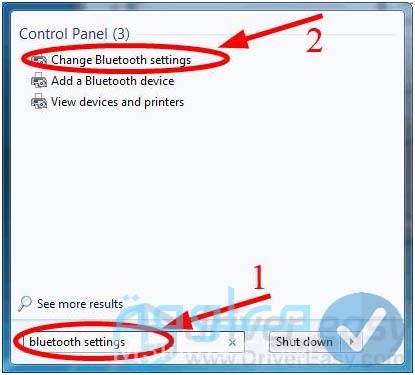
الخطوة 3:
تأكد من تحديد المربعات مثل لقطة الشاشة الموضحة أدناه، ثم انقر فوق موافق.

الخطوة 4:
انقر فوق رمز المثلث الصغير في الجزء السفلي الأيمن من الشاشة، وسترى أيقونة Bluetooth؛ هذا يعني أنك قمت بتشغيل Bluetooth في ويندوز 7 بنجاح.
طرق التأكد من إن كان البلوتوث يعمل بعد تثبيته بنجاح أم لا
في حالة كان لا يمكنك توصيل جهاز البلوتوث الخاص بك بنجاح بجهاز الكمبيوتر الخاص بك الذي يعمل بنظام ويندوز 7 32 بيت، فسنقترح عليك تنزيل برنامج تشغيل بلوتوث وتحديثه لإصلاح المشكلة.
لذلك سنشرح هنا ثلاث طرق من أجل تنزيل أحدث برنامج تشغيل بلوتوث وتحديثها. ليس من الضروري عليك أن تجربهم جميعًا،فقط أختر الطريقة المناسبة لك وجربها من أجل تحميل بلوتوث الى جهازك الذي يعمل بنظام التشغيل ويندوز 7 32 بيت.
الطريقة 1: تأكد من تشغيل خدمة دعم بلوتوث
الخطوة 1:
قم بالضغط على الزر Win ثم أكتب services ثم ابدأ البحث، من البحث اختر Services من أجل الوصول الى Windows Services Manager.
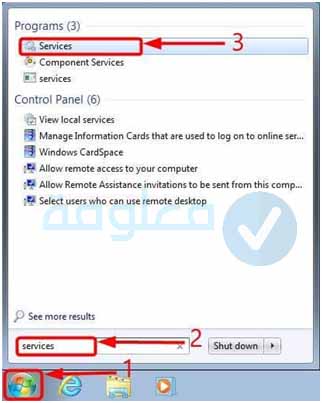
الخطوة 2:
في القائمة، ابحث عن خدمة Bluetooth Support، انقر بزر الماوس الأيمن عليها وحدد Start. (إذا ظهر خيار Start باللون الرمادي، فانقر فوق إعادة التشغيل).
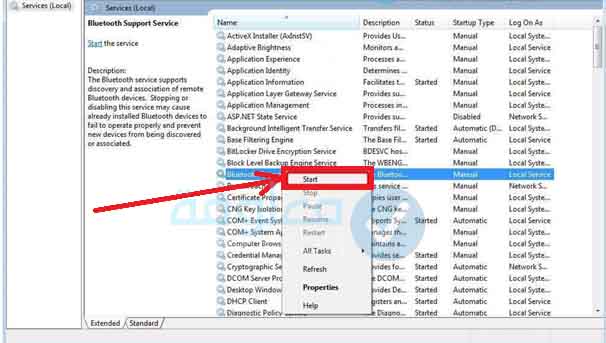
الخطوة 3:
انقر بزر الماوس الأيمن فوق Bluetooth Support Service مرة أخرى، وفي هذه المرة حدد “خصائص: Properties”.
الخطوة 4:
قم بضبط نوع بدء التشغيل على تلقائي، وانقر فوق “Apply”، ثم انقر فوق “موافق ok”.
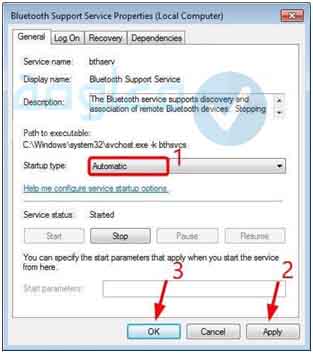
تحقق الآن مما إذا كنت تجد رمز بلوتوث في الشريط السفلي من شاشة العرض.
الطريقة 2: تحديث برنامج تشغيل بلوتوث من Intel تلقائيًا
في حالة لم تتوفر على الوقت أو الصبر أو مهارات الكمبيوتر من أجل تحديث برنامج التشغيل يدويًا، فيمكن أن تقوم بذلك عن طريق برنامج Driver Easy.
برنامج Driver Easy سيتعرف بشكل تلقائي على نوع نظامك وسوف يعثر على برامج التشغيل المناسبة له والتي ستعمل بشكل صحيح، أي أنه لن تكون في حاجة إلى البحث ومعرفة النظام الخاص بجهاز الكمبيوتر الخاص بك بالضبط، إضافةً الى أنه لن تكون في حاجة إلى أن تقوم بتنزيل برنامج التشغيل الخاطئ والذي لن ينفع جهازك بشيء، وهكذا ستكون في مأمنمن البرامج الضارة.
كما أنه ستتمكن من القيام بتحديث برامج التشغيل الخاصة بك اوتوماتيكياً من خلال استعمال الإصدار المجاني أو الإصدار الاحترافي من Driver Easy.
الخطوة 1:
أول ما يجب القيام به هو تحميل برنامج Driver Easy وتثبيته. يمكنك تحميل البرنامج من الرابط التالي Driver Easy:
الخطوة 2:
عليك ان تقوم بتشغيل برنامج Driver Easy ومن ثم قم بالضغط على الزر Scan Now، بشكل تلقائي البرنامج سيقوم بفحص جهاز الكمبيوتر الخاص بك والبحث عن أيمشكلة في برامج التشغيل.
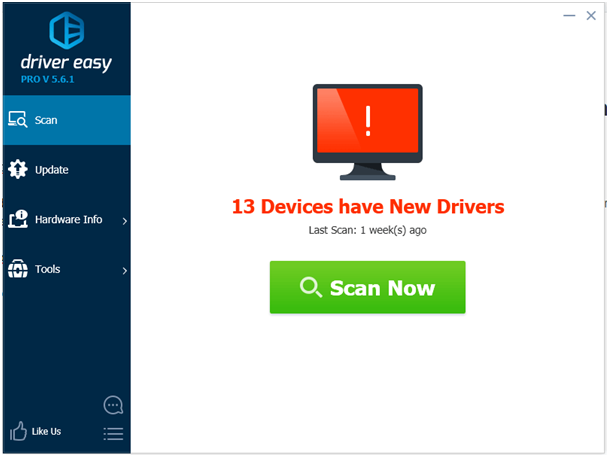
الخطوة 3:
هنا ستقوم بالضغط على الزر تحديث الموجود جنب برنامج تشغيل بلوتوث تم الإبلاغ عنه لتنزيل الإصدار الصحيح من برنامج التشغيل هذا وتثبيته تلقائيًا، أو يمكنك الضغط على تحديث الكل، من أجل تحميل تحديث كل برامج التشغيل الغير موجودة أو القديمة على جهازك بشكل اوتوماتيكي.
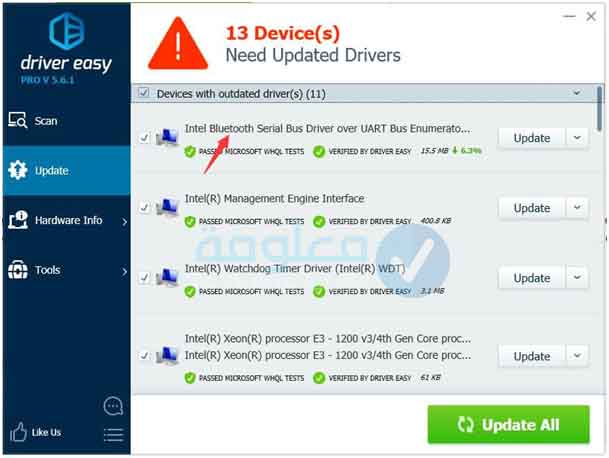
مميزات تشغيل برنامج بلوتوث على نظام ويندوز 7 32 بيت
برنامج Intel Wireless Bluetooth لنظام التشغيل ويندوز 7 هو برنامج تشغيل مجاني متاح لأجهزة الكمبيوتر التي تعمل بنظام ويندوز 7. يتطلب البرنامج مساحة صغيرة للتنزيل وبمجرد تنزيل الإصدار المحدد، ما عليك سوى تشغيل ملف EXE لتثبيت برامج التشغيل.
- تبادل الملفات بين الأجهزة: باستخدام برامج التشغيل هذا، ستفعل خيار توصيل أجهزة Bluetooth بجهاز الكمبيوتر الذي يعمل بنظام ويندوز، تتيح لك هذه الميزة نقل الملفات مثل الصور ومقاطع الفيديو والموسيقى إلى هاتفك أو منه.
- سهل التثبيت: يعد تثبيت Intel Wireless Bluetooth لنظام التشغيل ويندوز 7 مهمة سريعة تكتمل في غضون لحظات، بمجرد التنزيل، كل ما عليك فعله بعد ذلك هو تشغيل ملف EXE والانتهاء من إعداده، بعد ذلك، يمكنك استخدام بلوتوث على الفور.
- يعمل على 32 بيت أو 64: سواء كان نظام التشغيل ويندوز7 الخاص بك يشتغل بنظام 32 بيت أو 64 بيت، فإن Intel Wireless Bluetooth لنظام التشغيل ويندوز 7 متاح للنظامين. ومع ذلك، إذا لم تكن متأكدًا من نوع نظام التشغيل لديك، رغم ذلك فإن استخدام الإصدار 32 بت يعد خيارًا في كلا النوعين، على الرغم من أن التنوع مفيد ، إلا أن تثبيت إصدار أعلى من نظامك سيؤدي إلى تعطله.
- بلوتوث على جهاز الكمبيوتر الخاص بك: الغرض الأساسي من برنامج تشغيل بلوتوث لنظام التشغيل ويندوز 7 هو أنه يتيح استخدام اتصالات بلوتوث على جهاز الكمبيوتر الخاص بك، يتم تحديد القيد الوحيد لهذا البرنامج بواسطة جهاز الكمبيوتر الخاص بك وقدرته على تلقي الارتباط.
- يكتشف الأجهزة بسهولة: بمجرد تثبيت برنامج التشغيل بلوتوث بالكامل، فإنه يلتقط الأجهزة المجاورة بسهولة. ومع ذلك، يحتاج هاتفك أو جهازك اللوحي إلى تشغيل Bluetooth.
- نطاق اتصال Bluetooth قصير ويتطلب أن تكون الأجهزة قريبة من بعضها البعض قبل إرسال الملفات.
- انقل الملفات لاسلكيًا: يتيح لك استخدام البلوتوث على أجهزتك نقل الملفات من هاتفك أو جهازك اللوحي إلى جهاز الكمبيوتر الخاص بك. باستخدام هذه الميزة، يمكنك إرسال الصور والمسارات الموسيقية والمستندات إلى أي من الجهازين.
- الاتصال بجهاز الكمبيوتر الخاص بك: يعد Intel Wireless Bluetooth for Windows 7 تطبيقًا عمليًا إذا كنت تستخدم أجهزة تعمل بالبلوتوث بشكل.
خلاصة:
ختاماً، بعد الانتهاء من هذا المقال ستكون قادراً على تحميل وتثبيت البلوتوت على ويندوز 7 32 بيت بكل سهولة، إضافةً الى أنه وضعنا لك الطرق الممكنة لحل مشكلة عدم الوصول الى بلوتوث بشكل سريع. يمكنك تجربة إحدى الطرق الطرق التي شرحت لك في الأعلى حتى تتمكن من تحميل وتثبيت البلوتوث للكمبيوتر ويندوز مجانا.
أرجو أن تكون هذه الطرق التي شرحت لك في الأعلى قد نالت إعجابك واستفدت منها، إذا كانت لديك اسئلة أخرى او إضافات يمكنك وضعها في قسم التعليقات.
لا تنس إذا أعجب المقال ان تشاركه معأصدقائك لتعم الفائدة.
انتهى.